
Orodha ya maudhui:
- Mwandishi Bailey Albertson [email protected].
- Public 2023-12-17 13:06.
- Mwisho uliobadilishwa 2025-01-23 12:47.
Laptop haitaki kuona mtandao wako wa Wi-Fi kwenye Windows - njia kadhaa bora za kutatua shida

Laptop inaweza kuacha ghafla kuona mtandao wa Wi-Fi - yako yote na, kwa kanuni, vituo vyote vya ufikiaji karibu. Kwa nini hii inatokea na jinsi ya kurekebisha kosa haraka?
Yaliyomo
- 1 "Kumbuka" haioni mtandao wako wa Wi-Fi - kwanini hii inatokea
-
2 Ikiwa sehemu zote za ufikiaji zinazoonekana zilipotea kutoka kwa paneli ya mtandao
- 2.1 Tumia uchunguzi
- 2.2 Washa Wi-Fi yenyewe kwenye kompyuta ndogo
- 2.3 Punguza virusi kwenye PC
-
2.4 Sakinisha tena au sasisha dereva ya adapta isiyo na waya
2.4.1 Pakua madereva kutoka kwa wavuti rasmi ya mtengenezaji
-
2.5 Kuangalia na "kutengeneza" faili za mfumo wa OS
Video ya 2.5.1: jinsi ya kupona faili za mfumo wa Windows
- 2.6 Angalia ikiwa huduma ya usanidi wa kiotomatiki ya WLAN inatumika
- Video ya 2.7: jinsi ya kutatua shida "Hakuna unganisho linalopatikana"
-
3 Ikiwa kompyuta ndogo haionyeshi tu "Wi-Fi" yako
- 3.1 Badilisha kituo cha mawasiliano katika mipangilio ya router
- 3.2 Weka jina tofauti la mahali pa kufikia (SSID)
-
3.3 Kuweka mipangilio ya kifaa cha mtandao kwenye mipangilio ya kiwanda
3.3.1 Video: jinsi ya kuweka tena router kwenye mipangilio ya kiwanda
Laptop haioni mtandao wako wa Wi-Fi - kwanini hii inatokea
Hitilafu inaweza kujidhihirisha kwa njia tofauti: wakati yako tu haipo kwenye orodha ya alama, au wakati orodha ya mitandao inapotea kabisa. Katika kesi ya mwisho, arifu "Hakuna unganisho linalopatikana" linaonekana kwenye paneli ya mtandao, na msalaba mwekundu unaonekana kwenye ikoni ya mtandao karibu na tarehe kwenye kona ya chini kulia.
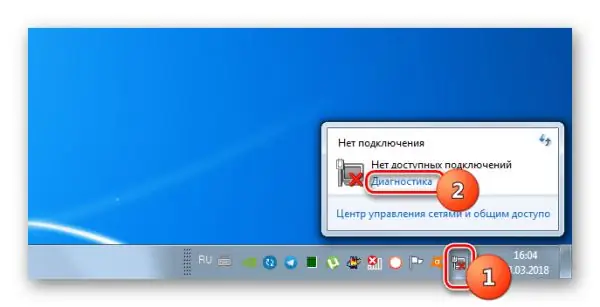
Ikiwa ghafla una ujumbe "Hakuna unganisho" kwenye paneli ya mtandao, jaribu kuanzisha tena kompyuta yako kwanza
Ikiwa hakuna uhusiano kabisa, basi jambo hilo linawezekana katika PC yako:
- kulikuwa na kutofaulu katika operesheni ya adapta ya mtandao - anzisha tena PC na router (ikate kwa angalau sekunde 20), ikiwa ni lazima, tumia zana ya uchunguzi iliyojengwa;
- kazi ya "Wi-Fi" imezimwa (na mfumo, na virusi au kwa bahati mbaya na mtumiaji);
- madereva ya adapta zisizo na waya ziliharibiwa (tena, virusi inaweza kuwa sababu - hakikisha uangalie PC yako kwa nambari mbaya na kisha uweke tena dereva ukitumia maagizo hapa chini);
- madereva ya adapta hiyo hawakupokea sasisho kwa wakati - tunasakinisha toleo la hivi karibuni (inashauriwa kupakua toleo la hivi karibuni kutoka kwa tovuti rasmi ya kompyuta ndogo);
- huduma ya kusanidi WLAN imezimwa.
Sababu hizi zinapaswa kuzingatiwa akilini tu ikiwa unajua kuwa karibu (majirani, kwa mfano) wana ruta zao, ambazo "laptop" yako iliziona. Vinginevyo, pokea njia na usanidi wa router pia.
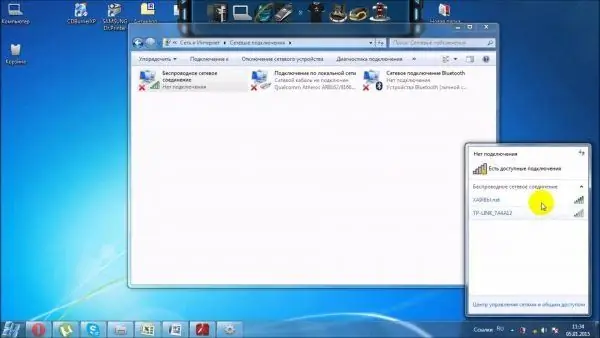
Ikiwa kuna sehemu moja tu ya ufikiaji, basi kuna kitu kibaya na mipangilio ya router yako.
Ikiwa orodha ina sehemu zozote za kufikia, isipokuwa moja yako, jisikie huru kwenda kwenye mipangilio ya router yako. Uwezekano mkubwa, hii ndio shida:
- kituo cha mawasiliano kibaya kimewekwa;
- kulikuwa na mgongano wa majina ya router (ikiwa kuna ruta zinazofanana ndani ya anuwai);
- utendakazi wa kifaa cha mtandao - hapa tunaweka upya mipangilio ya router kupitia kazi ya Rudisha (weka upya mipangilio ya kiwanda) na, ikiwa ni lazima, isanidi tena (ruta nyingi zina chaguo la kusanidi haraka, kwa hivyo itakuwa rahisi kutekeleza).
Kabla ya kufuata maagizo hapa chini, weka "laptop" karibu na router na unganisha kwenye mtandao wa Wi-Fi kupitia kifaa kingine, kwa mfano, smartphone, kuhakikisha kuwa router inapitisha ishara.
Ikiwa sehemu zote za ufikiaji zinazoonekana zimepotea kutoka kwa jopo la mtandao
Wacha tukuambie ili ufanye nini ikiwa node zote ambazo kompyuta ilikuwa imeona hapo awali zimepotea kutoka kwa jopo.
Tumia uchunguzi
Windows hurekebisha shida nyingi peke yake kwa kutumia zana za uchunguzi zilizojengwa. Ili kutumia zana ya kukagua moduli za mtandao, fanya zifuatazo:
-
Tunaita menyu ya muktadha ya ikoni ya mtandao chini kulia kutumia RMB (kitufe cha kulia cha panya) - bonyeza kwenye laini ya kwanza "Utaftaji wa suluhishi". Au, bonyeza kiungo cha "Diagnostics" kwenye paneli ya mtandao yenyewe, ambapo ujumbe kuhusu kutokuwepo kwa unganisho umeandikwa.

Utatuzi wa shida Bonyeza kwenye mstari wa kwanza wa "Shida ya utatuzi" ili kutumia zana
-
Tunasubiri kukamilika kwa utaftaji wa shida kwenye PC inayohusiana na Wi-Fi.

Kugundua shida Tunasubiri utaftaji wa shida kukamilika
- Ikiwa sababu yoyote ya shida imetambuliwa, firmware itakuuliza uthibitishe marekebisho hayo yanatumika. Tunathibitisha na kungojea zana ya kutatua shida.
-
Kama matokeo, tunapata ripoti juu ya kazi iliyofanywa: alama ya kijani kibichi inamaanisha kuwa sababu ya kosa imeondolewa. Inabaki tu kufungua paneli ya mtandao na uangalie ikiwa vituo vya ufikiaji vimeonekana hapo.

Ripoti juu ya kazi ya chombo Wakati shida imetatuliwa, ripoti itaonekana
-
Ikiwa chombo hakipati chochote, endelea kwa suluhisho zingine.

Hakuna shida Chombo hicho hakiwezi kupata shida yoyote na adapta isiyo na waya
Tunawasha Wi-Fi yenyewe kwenye kompyuta ndogo
Hakikisha kuwa unganisho la waya halizimwa katika mipangilio ya mfumo wa uendeshaji:
-
Ikiwa unatumia "Windows" 10, bonyeza ikoni ya mtandao chini kulia chini na kitufe cha kulia - chagua ufunguzi wa vigezo. Sasa katika sehemu ya pili au ya kwanza kushoto, bonyeza kiungo "Mtandao na Kituo cha Kushiriki".

Unganisha katikati Fuata kiunga cha kituo cha kudhibiti
-
Katika kesi ya "saba", unaweza kuanza kituo moja kwa moja kutoka kwa menyu ya muktadha ya ikoni ya mtandao.

Menyu ya muktadha wa ikoni ya mtandao Nenda katikati kupitia menyu ya muktadha ya ikoni ya mtandao kwenye "Taskbar"
-
Unaweza pia kufika katikati kupitia "Jopo la Udhibiti". Bonyeza R na Windows - kwenye mstari wa "Fungua", andika udhibiti na bonyeza "Ingiza" kwenye "kibodi".

Dhibiti amri Tumia amri ya kudhibiti kwenye dirisha
-
Tunatafuta na kufungua kiunga kinachoongoza katikati.

Jopo kudhibiti Kwenye jopo, anza kizuizi cha "Mtandao na Ugawanaji Kituo"
-
Tayari iko katikati kabisa, bonyeza kiungo cha pili upande wa kulia.

Badilisha mipangilio ya adapta Fuata kiunga "Badilisha mipangilio ya adapta"
-
Katika dirisha jipya na tiles za unganisho, tunatafuta unganisho la waya. Ikiwa ni kijivu, inamaanisha kuwa kazi ya Wi-Fi sasa imezimwa kwenye kompyuta.

Uunganisho wa mtandao Pata mtandao wako wa wireless katika unganisho la mtandao
-
Tunasisitiza RMB kwenye tile na uchague kuingizwa.

Inawasha adapta Katika menyu ya muktadha, chagua "Wezesha"
-
Tunasubiri uanzishaji kutokea.

Uunganisho wa mtandao wa wireless Subiri uanzishaji wa mtandao ukamilike
-
Matofali yanapaswa kuwa mkali. Fungua jopo la mtandao na uone ikiwa vituo vya ufikiaji vimeonekana.

Mitandao isiyotumia waya Tile inapaswa kugeuka bluu kuonyesha kuwa inafanya kazi
-
Unaweza kuwasha "Wi-Fi" kupitia mchanganyiko wa funguo kwenye "laptop" (Fn na vifungo vingine vya kazi F1 - F12 - kawaida huonyesha mnara na ishara). Kwa Acer, kwa mfano, hii ni kitufe cha F3.

Kitufe cha F3 Pata ikoni ya mtandao wa Wi-Fi kwenye moja ya vifungo vya kazi
-
Tunabonyeza Fn (kushoto kwa "Anza") na kwenye kitufe cha kazi - kiashiria cha "Wi-Fi" kwenye kompyuta ndogo, ikiwa ipo, inapaswa kuwasha.

Kitufe cha Fn Shikilia Fn na moja ya funguo za kazi
-
Katika kumi ya juu, chaguo limeamilishwa kama ifuatavyo: shikilia Windows na A - kwenye menyu upande wa kulia tunatafuta tepe la Wi-Fi. Ikiwa ni ya rangi ya rangi, bonyeza juu yake.

Eneo la arifa Katika eneo la arifa, pata tile isiyo na waya
-
Hali "Imewezeshwa" inaonekana kwenye tile.

Kwenye hali Unapobofya kwenye tile, itageuka kuwa rangi ya samawati.
Punguza virusi kwenye PC
Unaweza kupata na kuondoa virusi kupitia mpango wa kawaida wa Windows Defender, au kutumia antivirusi za mtu wa tatu au skena za kubebeka, kwa mfano, Dk huyo huyo CureIt ya Wavuti, AVZ na wengine. Chagua skana iliyopanuliwa, badala ya haraka.
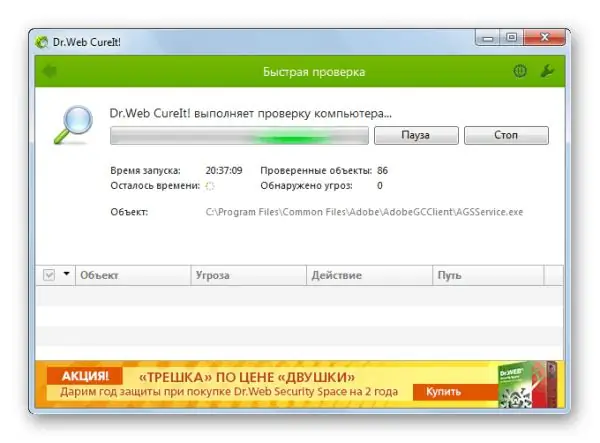
Tumia antivirus inayoweza kubebeka kama vile Dk. Tiba ya Wavuti
Kufunga tena au kusasisha dereva ya adapta isiyo na waya
Kwanza, wacha tujaribu kusakinisha tena (sakinusha na usakinishe tena) kupitia zana ya Meneja wa Kifaa cha Windows:
-
Njia ya haraka ambayo inaweza kutumika na toleo lolote la "Windows" - shikilia R na Windows na uendeshe kwa thamani ya devmgmt.msc. Ikiwa hautaki kuiandika mwenyewe, nakala tu na ubandike.

Amri ya Devmgmt.msc Endesha amri ya devmgmt.msc kwenye mstari
-
Katika toleo la 10, menyu ya ziada ya "Anza" inapatikana (inayoitwa kwa kubonyeza kulia kwenye ikoni au mchanganyiko wa Windows na X) - ndani yake tunabofya kwenye laini ya meneja.

Anza menyu ya muktadha Kutoka kwenye menyu ya kifungo cha Mwanzo, bonyeza Kidhibiti cha Kifaa
-
Tunafungua kizuizi na adapta za mtandao - tunatafuta kifaa kilicho na kifungu cha Wireless LAN (unaweza pia kuwa Wi-Fi).

Adapter za mtandao Pata kipengee na Wireless au Wi-Fi kwenye adapta za mtandao
-
Tunabonyeza kitufe cha kulia - tunabofya kwanza kwenye kipengee cha kwanza cha sasisho. Ili kusasisha utahitaji Mtandao - pata fursa ya kuungana na mtandao mwingine, kwa mfano, tengeneza kituo cha kufikia kwenye simu yako ikiwa una mtandao wa rununu, au tembelea cafe na kompyuta yako ndogo (nyingi ya taasisi hizi zina Wi-Fi ya bure- Fi).

Sasisho la dereva Chagua kazi ya sasisho kutoka kwenye orodha
-
Katika dirisha jipya, fuata kiunga ili kuanza utaftaji otomatiki wa sasisho kwenye mtandao.

Utafutaji wa moja kwa moja wa sasisho Bonyeza "Tafuta sasisho kiotomatiki"
-
Tunangojea imalize.

Utafutaji wa dereva Subiri utaftaji wa dereva ukamilike
-
Ikiwa mchawi wa sasisho bado hajapata chochote, bonyeza "Funga" na endelea kusanikisha dereva tena.

Umuhimu wa "kuni" Mfumo unaweza kuonyesha ujumbe kwamba madereva ya hivi karibuni yamewekwa kwenye PC
-
Kwenye menyu ya muktadha, chagua futa tayari - tunathibitisha kuwa tunataka kuondoa kifaa.

Kuondoa kifaa Thibitisha kuondolewa kwa kifaa
-
Sasa chagua kipengee cha Desktop hapo juu na kitufe cha kushoto na kwenye menyu ya Vitendo kutoka bonyeza juu kwenye kitu cha kusasisha usanidi - kifaa kitaonekana kwenye orodha tena Anzisha upya na angalia ikiwa njia yoyote ya ufikiaji imeonekana.

Sasisho la usanidi Chagua Usanidi wa Sasisho kutoka kwa Menyu ya Vitendo
Pakua madereva kutoka kwa wavuti rasmi ya mtengenezaji
Utahitaji jina halisi la mfano wa kompyuta ndogo ili kutafuta "kuni". Kwa upande wetu, hii ni mfano kutoka kwa Asus:
-
Tunapita kwenye ukurasa rasmi "Asus" na "laptops" - chagua safu zetu.

Kuchagua safu ya mbali Chagua safu ya mbali unayohitaji
-
Tunatafuta na kufungua sehemu ya wavuti na mfano maalum wa sasa wa kompyuta ndogo.

Orodha ya mifano ya safu Pata mfano wako na ufungue sehemu hiyo nayo
-
Nenda kwenye kizuizi cha msaada kulia juu.

Msaada Tab Bonyeza kwenye sehemu ya "Msaada"
-
Zindua kichupo cha kwanza na madereva na huduma.

Madereva na huduma Nenda kwenye kizuizi "Madereva na huduma"
-
Tunachagua "mfumo wetu wa uendeshaji".

Uteuzi wa OS Chagua OS yako kutoka kwenye orodha
-
Nenda chini kwenye orodha hiyo kwa Wireless. Bonyeza "Pakua".

Dereva isiyo na waya Bonyeza "Pakua" kwenye menyu isiyo na waya
-
Tunafungua jalada lililopakuliwa, tumia faili ya usanikishaji ndani yake na usanidi "kuni" kwenye PC kama programu ya kawaida - fuata maagizo rahisi ya mchawi wa usanikishaji. Tunawasha tena PC na kuangalia ikiwa vituo vya ufikiaji vimeonekana au la.

Jalada lililopakuliwa Katika jalada lililopakuliwa, fungua kisakinishi cha dereva
Kwa kweli, sehemu za tovuti za wazalishaji tofauti hutofautiana kutoka kwa kila mmoja, kwa hivyo ikiwa huna Asus, italazimika kuchimba kidogo kwenye rasilimali. Tovuti nyingi tayari zina sehemu ya jumla ya dereva, ambayo kawaida unahitaji kujaza dodoso ili kupata programu sahihi ya modeli fulani.
Kuangalia na "kutengeneza" faili za mfumo wa OS
Haiumiza kamwe kuangalia faili za mfumo kwa uadilifu - haswa ikiwa inageuka kuwa kuna virusi kwenye "laptop" yako (zinawaharibu - mfumo huanza kupungua kwa ujumla). Kuona ikiwa hakuna kosa la Mitandao linatokea kwa sababu ya faili zilizoharibiwa, fuata hatua:
-
Kwenye jopo la "Anza" (ikiwa una "saba"), fungua menyu na huduma za kawaida - tafuta "Amri ya amri", bonyeza-juu yake na bonyeza chaguo kuzindua koni na haki za msimamizi.

Endesha kama msimamizi Endesha "Amri ya Kuamuru" kama msimamizi
-
Njia nyingine ya uzinduzi ni kufungua dirisha la Run kupitia Windows na R, andika nambari rahisi ya cmd na uifanye kupitia mchanganyiko moto Shift + Ctrl + Enter.

Nambari ya Cmd Tekeleza amri ya cmd kupitia Shift + Ctrl + Ingiza
-
Tunaendesha kwa nambari ya sfc / scannow na bonyeza "Ingiza" kwa utekelezaji unaofuata.

Amri ya Sfc / scannow Bandika sfc / scannow na bonyeza Enter
-
Tunasubiri kukamilika kwa hundi - inaweza kudumu karibu nusu saa au zaidi.

Mchakato wa uthibitishaji wa dashibodi Subiri utaftaji na urekebishaji wa faili "zisizo na afya" kukamilika
-
Wakati 100% inavyoonekana, urekebishaji umekamilika, lakini ikiwa utaona ujumbe kwenye mhariri ukisema kwamba sio faili zote zinaweza kuambukizwa dawa, tumia skana hiyo hiyo - peleka tu kompyuta yako ndogo kwa hali salama.

Ripoti ya urejeshi Angalia Ripoti ya Rekebisha Faili
Video: jinsi ya kupona faili za mfumo wa Windows
Angalia ikiwa huduma ya usanidi wa kiotomatiki ya WLAN inatumika
Kwa unganisho kwa vituo vya ufikiaji wa Wi-Fi, huduma ya mfumo wa WLAN Autosetting inawajibika. Unahitaji kuangalia shughuli zake kama ifuatavyo:
-
Nenda kwenye sehemu ya "Jopo la Udhibiti" inayoitwa "Mfumo na Usalama". Bonyeza jina "Utawala".

Utawala Nenda kwenye sehemu ya "Utawala"
-
Katika orodha ya zana za mfumo zinazofungua, chagua "Huduma".

Sehemu ya Huduma Fungua sehemu ya Huduma
-
Meneja wa Huduma anaweza kuamilishwa kwa njia nyingine. Ili kufanya hivyo, andika Win + R na uingie kwenye eneo lililoonyeshwa: services.msc. Kisha weka nambari - bonyeza OK.

Huduma.msc amri Endesha nambari ya huduma.msc kwenye laini ya "Fungua"
-
Meneja wa Huduma atafungua. Ili kupata haraka kipengee "Huduma ya Usanifishaji wa WLAN", jenga huduma zote kwa mpangilio wa alfabeti kwa kubofya jina la safu ya "Jina".

Dirisha la huduma Agiza orodha kwa parameta "Jina"
-
Pata jina la huduma unayotaka. Ikiwa hali ya "Kukimbia" haijawekwa kinyume na jina lake, basi katika kesi hii ni muhimu kuiamilisha. Bonyeza mara mbili kwa jina lake na kitufe cha kushoto cha panya.

Huduma ya urekebishaji wa WLAN Ikiwa laini "Hali" haina neno "Mbio", basi huduma imezimwa
-
Dirisha la mali ya huduma linafunguliwa. Ikiwa uwanja wa Aina ya Mwanzo umewekwa kwa Walemavu, kisha bonyeza juu yake.

Aina ya uzinduzi Angalia menyu ya Aina ya Mwanzo
-
Orodha ya kunjuzi itafungua ambapo unahitaji kuchagua "Moja kwa moja". Kisha bonyeza "Tumia" na Sawa.

Aina ya kuanza moja kwa moja Chagua aina ya kuanza kiatomati
-
Baada ya kurudi kwenye kiolesura kuu cha "Meneja wa Huduma" chagua jina "Huduma ya usanidi wa muundo wa WLAN", na upande wa kushoto wa ganda, bonyeza "Anza".

Kuanza huduma Bonyeza kwenye kiunga cha "Run"
-
Huduma itaamilishwa.

Mchakato wa kuanza huduma Huduma iliyochaguliwa itawezeshwa mara moja
-
Baada ya hapo, hadhi ya "Kukimbia" itaonyeshwa kinyume na jina lake na shida na ukosefu wa unganisho itatatuliwa.

Hali "Mbio" Jimbo linapaswa kuwa na thamani "Mbio"
Video: jinsi ya kutatua shida "Hakuna miunganisho inayopatikana"
Ikiwa kompyuta ndogo haionyeshi tu "Wi-Fi" yako
Ikiwa vituo vyovyote vya ufikiaji vinaonekana kwenye paneli badala ya nyumba yako, nenda kwenye mipangilio ya kifaa cha mtandao.
Tunabadilisha kituo cha mawasiliano katika mipangilio ya router
Kwanza kabisa, weka ugunduzi wa moja kwa moja wa kituo cha mawasiliano. Fikiria utaratibu wa moja wapo ya modeli za TP-Link router:
-
Bandika moja ya mchanganyiko wa nambari kwenye upau wa anwani ya kivinjari chako: 192.168.1.1, 192.168.0.1, 192.168.0.254.

Kuweka anwani Ingiza au ubandike kwenye laini anwani ili kuzindua akaunti ya kibinafsi ya router
-
Andika ufunguo wako wa kuingia na usalama kuingia akaunti ya kibinafsi ya router yako. Kawaida kuna neno moja admin kwa maadili mawili, lakini ikiwa ulibadilisha hapo awali, ingiza data uliyoweka. Kwa ruta zingine, mchanganyiko mwingine unaweza kufanya kazi - zinaonyeshwa nyuma ya kifaa kwenye lebo.

Ingia kwenye baraza la mawaziri Ingiza msimamizi katika sehemu zote mbili
-
Nenda kwenye sehemu ya pili "Mipangilio ya kiolesura" na kwa kizuizi cha mitandao isiyo na waya.

Mtandao wa wireless Katika "Mipangilio ya Maingiliano" fungua sehemu ya tatu kwa mtandao wa wireless
-
Baada ya kituo cha kufikia kutakuwa na kitu "Channel". Weka thamani "Auto" kwenye jopo la kushuka.

Kituo cha moja kwa moja Weka kituo cha mawasiliano kiatomati kwenye menyu
-
Tunachagua nchi ikiwa ile mbaya ilitajwa.

Uchaguzi wa nchi Onyesha nchi yako ikiwa ni lazima
-
Sogeza chini ya ukurasa na bonyeza kitufe ili uhifadhi.

Inahifadhi mipangilio Hifadhi mipangilio yote na kitufe hapo chini
- Tunawasha tena router na tuangalie matokeo ya utaratibu.
Tunaweka jina tofauti la mahali pa kufikia (SSID)
Tunakwenda kwa ofisi ya router na kwenye kichupo hicho hicho cha "Mtandao wa wireless" tunatafuta sehemu na mipangilio ya WPS - kwenye uwanja wa SSID tunaandika jina jipya la mahali pa kufikia. Tunahifadhi pia mabadiliko.
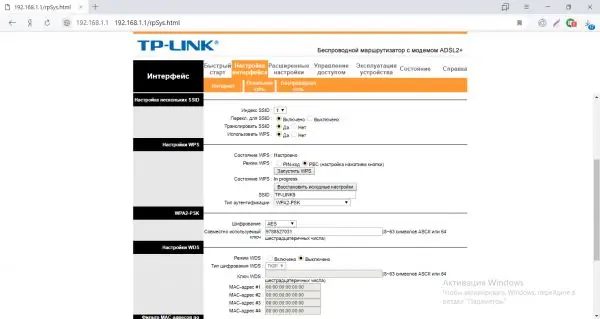
Kwenye uwanja wa SSID, andika jina jipya la unganisho
Kuweka upya mipangilio ya kifaa cha mtandao kwenye mipangilio ya kiwanda
Unaweza kurudisha mipangilio ya hapo awali ambayo router ilikuwa nayo baada ya kununuliwa kupitia kiolesura cha baraza la mawaziri. Katika aina zingine za ruta za TP-Link, nenda kwenye kichupo cha "Uendeshaji wa Kifaa" hapo juu na ufungue kizuizi cha "System Reboot". Tia alama "Mipangilio ya Kiwanda" na bonyeza kitufe cha kuanza.
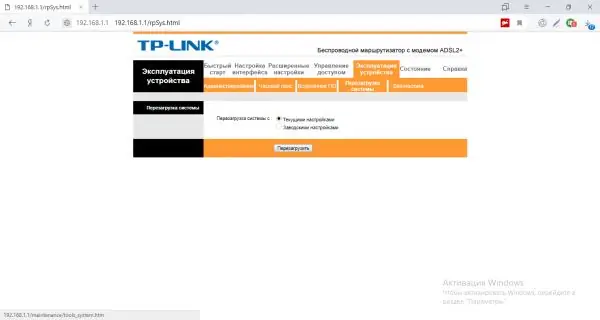
Chagua kuanza upya na kuweka upya kiwandani
Katika mifano mingine ya router, nenda kwenye kizuizi cha Kiwanda cha Chaguo-msingi na bonyeza kitufe cha Rudisha.
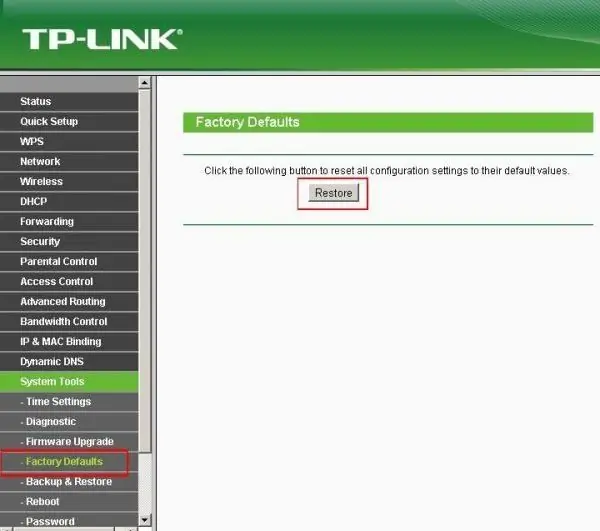
Kiunga kingine cha TP-Link kinaweza kuwa na kitufe cha Rudisha
Ikiwa hautaki kuingia ofisini, pata kitufe cha Rudisha nyuma ya router - shikilia kwa taabu kwa sekunde chache. Wakati viashiria vinapepesa, unaweza kutolewa na kusanidi tena router.
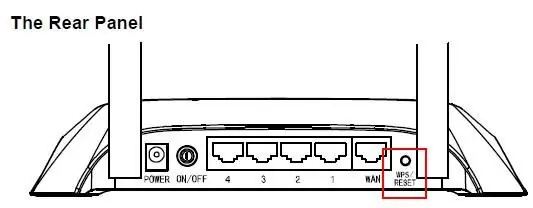
Bonyeza kitufe cha Rudisha nyuma ya router
Kawaida mpangilio ni otomatiki. Kama suluhisho la mwisho, unaweza kutumia usanidi wa haraka.
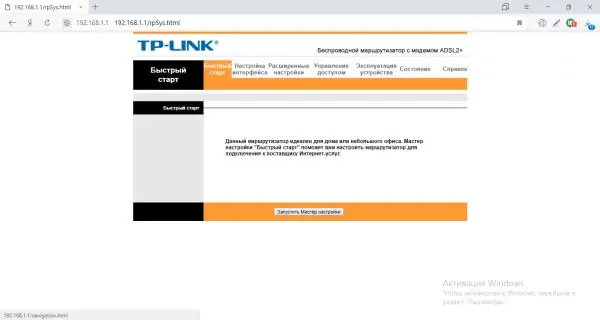
Tumia mchawi wa kuanzisha haraka wa router
Video: jinsi ya kuweka tena router kwenye mipangilio ya kiwanda
Ikiwa "laptop" yako haishiki, kimsingi, mtandao wowote, fanya uchunguzi kupitia zana iliyojengwa "Windows"; angalia ikiwa "Wi-Fi" imewezeshwa kwenye kifaa na huduma kwa usanidi wa kiotomatiki wa WLAN; ondoa virusi na urejeshe faili za mfumo kwenye "Amri ya Kuhamasisha". Kuweka tena madereva ya waya pia kutasaidia. Ikiwa hoja yako tu inakosekana kwenye orodha, shida iko kwenye router - badilisha kituo cha mawasiliano, jina la nambari ya ufikiaji, au weka mipangilio yote kwa ile ya mwanzo kupitia kitufe cha Rudisha.
Ilipendekeza:
Nini Cha Kufanya Ikiwa, Baada Ya Kuwasha Android, Simu Au Kompyuta Kibao Haiwashi, Haioni Mtandao, Haitozi

Kwa nini smartphone yangu au kompyuta kibao haifanyi kazi baada ya kubadilisha toleo la Android. Jinsi ya kutatua shida anuwai. Jinsi ya kurudisha tena kifaa
Kwa Nini Kompyuta Haioni Gari La USB Na Nini Cha Kufanya Ili Kutatua Shida

Kwa nini PC haioni gari la USB. Sababu kumi na suluhisho la shida na maagizo ya hatua kwa hatua
Mtandao Usiojulikana Bila Ufikiaji Wa Mtandao Kwenye Windows 7, 8 Na 10: Sababu Za Shida Na Jinsi Ya Kutatua

Kwa sababu ya kile kosa "Mtandao usiotambulika bila ufikiaji wa mtandao" unatokea. Jinsi ya kutatua shida ya ufikiaji wa mtandao katika kesi hii kwa matoleo tofauti ya Windows: 7, 8, 10
Nini Cha Kufanya Ikiwa Picha Hazionyeshwi Kwenye Kivinjari - Kwa Nini Hii Inatokea Na Jinsi Ya Kutatua Shida, Maagizo Ya Hatua Kwa Hatua Na Picha

Katika hali gani picha hazionyeshwi kwenye kivinjari. Sababu zinazowezekana za shida. Jinsi ya kuanza tena kuonyesha picha na kuzuia usumbufu wa kivinjari
Kwa Nini Kompyuta Haioni IPhone, Lakini Inaweza Kuchaji, Nini Cha Kufanya

Kwa nini kompyuta yangu haitambui iPhone yangu iliyounganishwa kupitia USB. Nini cha kufanya ikiwa smartphone inachaji, lakini haionekani kwenye mfumo
